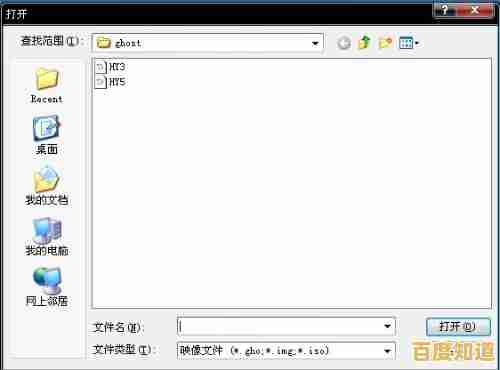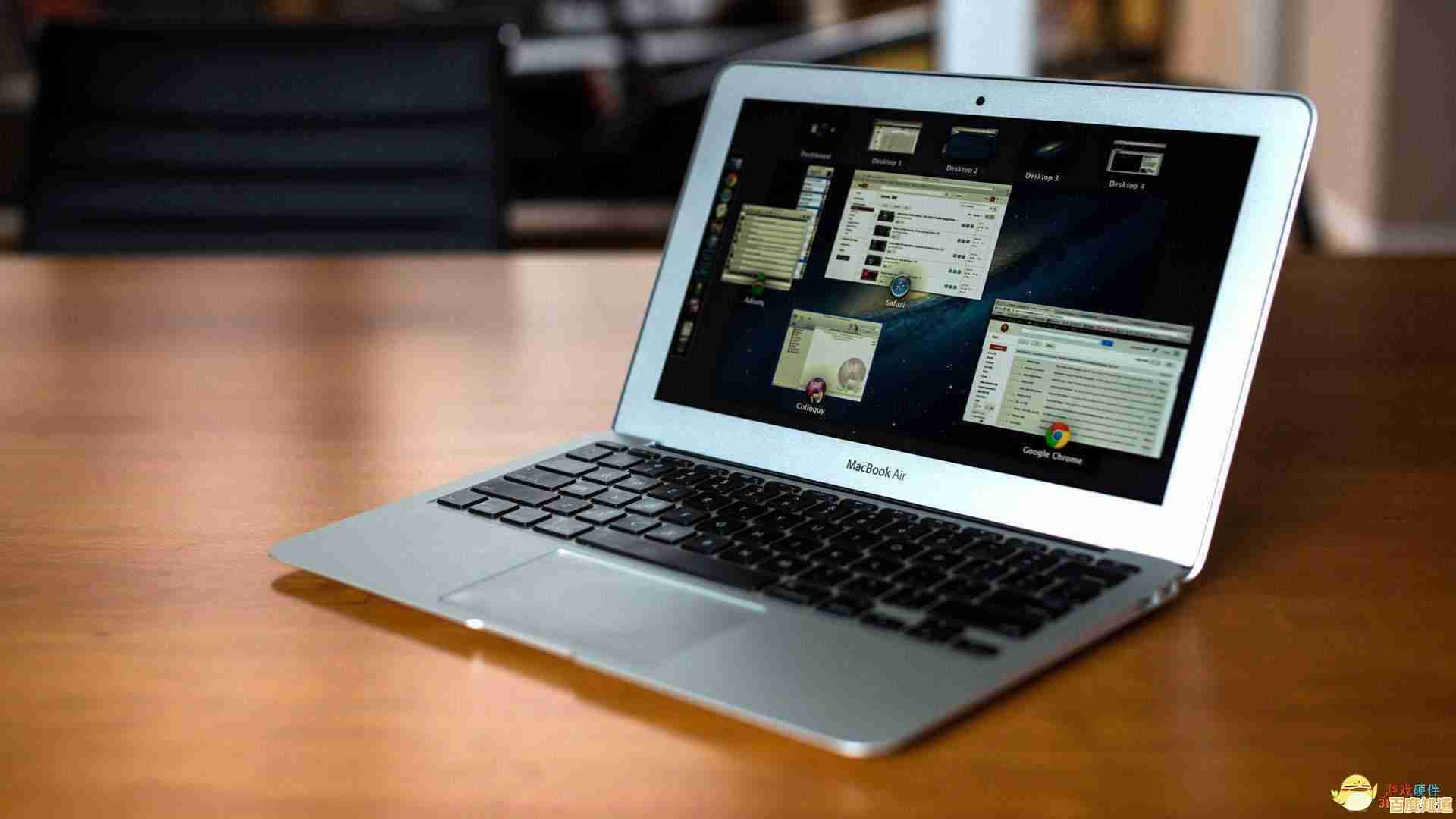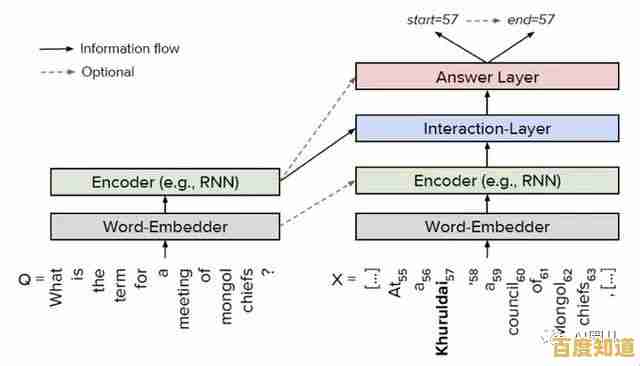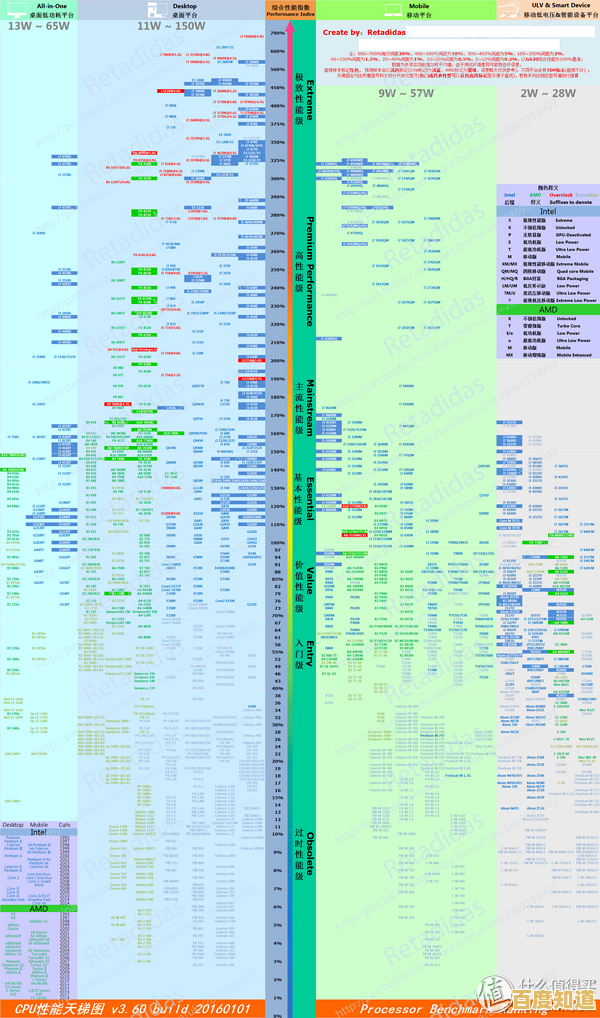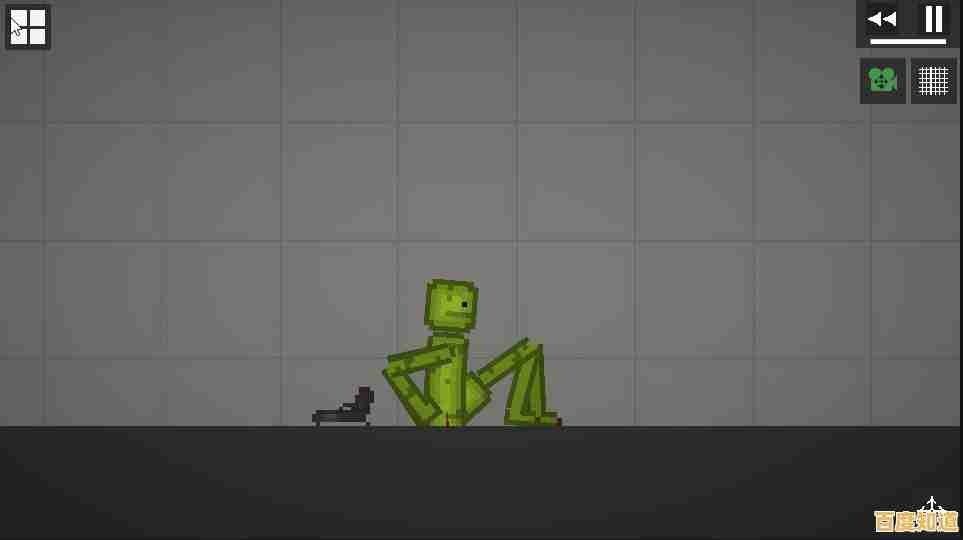小米手机刷机步骤详解:安全解锁高级功能与自定义系统方法
- 问答
- 2025-11-06 09:32:57
- 17
准备工作与心态调整(非常重要)
在开始任何操作之前,你必须明白,刷机有风险,虽然小米官方提供了相对完善的解锁和刷机渠道,但操作不当仍然可能导致手机无法开机(俗称“变砖”)、数据丢失或失去官方保修,第一步不是技术操作,而是心理和资料准备。
务必备份你手机里的所有重要数据,包括联系人、短信、照片、视频、文档等,因为后续的解锁和刷机过程会彻底清空手机中的所有数据,你可以使用小米自带的“小米云服务”或电脑进行完整备份,这是最重要的一步,没有回头路。(来源:小米官方解锁指南提示)
确保你的手机有足够的电量,最好在50%以上,防止在刷机过程中因电量耗尽导致意外情况,准备一根质量可靠的USB数据线,并确保你的电脑系统稳定,网络连接顺畅。
第二步:申请官方解锁权限(解锁Bootloader)
小米手机为了安全起见,默认是“锁住”系统核心分区的,这就像给你的手机系统大门上了一把锁,要刷入非官方的系统,第一步就是向小米官方申请一把“钥匙”来打开这把锁,这个过程是合法的、官方的。
-
绑定账号与设备:在你的小米手机上,进入“设置” > “我的设备” > “全部参数”,连续多次点击“MIUI版本”直到出现“您现在处于开发者模式”的提示,然后返回设置主界面,进入“更多设置” > “开发者选项”,在这里找到“设备解锁状态”,点击下方的“绑定账号与设备”按钮,将你的小米账号与这台手机绑定,这一步需要确保手机SIM卡有网络或连接Wi-Fi。(来源:小米解锁工具操作流程)
-
等待审核:绑定成功后,系统会开始一个审核期,根据小米官方的规定,这个等待时间通常为168小时(7天),在这期间,你只需要正常使用手机即可,无法跳过这个等待期,这是小米为了防止手机被盗后被人恶意刷机而设置的安全措施。
-
下载解锁工具:在等待期间,你可以去小米官方的解锁网站下载名为“Mi Unlock”的PC端解锁工具,下载后安装在你的电脑上。
-
进入Fastboot模式:7天等待期结束后,关闭手机,然后同时按住“音量减键”和“电源键”,直到手机屏幕出现一个拿着安卓机器人躺平的界面,这就是Fastboot模式,用数据线连接手机和电脑。
-
登录并解锁:在电脑上打开“Mi Unlock”工具,登录你之前绑定的那个小米账号,工具会检测到处于Fastboot模式的手机,按照提示操作,它会显示解锁后的后果(清除数据),确认后点击“解锁”按钮,过程可能需要几分钟,成功后手机会自动重启,这时,你的手机就已经解除了系统锁定了。
第三步:刷入自定义Recovery(通常是TWRP)
官方的系统恢复模式(Recovery)功能有限,只能用来升级官方系统或清空数据,我们要刷入第三方系统,就需要一个更强大的恢复模式,最流行的就是TWRP,它像一个功能强大的系统安装和维护工具箱。
-
下载TWRP镜像文件:根据你的具体手机型号(小米13 Ultra”或“Redmi Note 12 Turbo”),去TWRP官网或像XDA-Developers这样的知名开发者论坛寻找对应的TWRP恢复镜像文件(文件后缀通常是.img)。务必下载完全匹配你机型的版本,用错版本会导致刷入失败甚至损坏手机。
-
下载ADB工具:你需要一个在电脑上向手机发送命令的工具,即ADB和Fastboot工具包,可以在网上搜索“Android SDK Platform-Tools”进行下载。
-
刷入TWRP:再次将手机关机并进入Fastboot模式,连接电脑,将下载好的TWRP镜像文件放在ADB工具所在的文件夹里,在这个文件夹的地址栏输入“cmd”并回车,会打开命令提示符窗口,输入命令
fastboot flash recovery twrp.img(twrp.img”要替换成你下载的文件全名),回车执行,看到成功的提示后,就刷写完成了。 -
启动到TWRP:刷入后,不要直接正常开机,否则官方系统可能会覆盖掉刚刷入的TWRP,应该在Fastboot模式下,使用音量键选择“Recovery Mode”,按电源键确认,即可首次启动到TWRP界面。
第四步:刷入自定义系统(如LineageOS、Pixel Experience等)
你已经拥有了安装新系统的“工具箱”(TWRP),可以开始安装你喜欢的自定义系统了。
-
下载ROM包:同样,根据你的机型,去XDA-Developers等论坛寻找你喜欢的自定义ROM,比如类原生安卓的LineageOS、模仿谷歌Pixel手机的Pixel Experience等,将下载好的ROM压缩包(通常是.zip格式)拷贝到手机的内部存储或SD卡中。
-
执行清除操作(Wipe):在TWRP主界面,点击“Wipe”(清除),然后选择“Advanced Wipe”(高级清除),勾选“Dalvik/ART Cache”、“System”、“Data”、“Cache”这几项(千万不要勾选Internal Storage,否则会删掉你刚拷贝进去的ROM包),然后滑动底部滑块开始清除,这个操作是清空旧系统数据,为新系统准备一个干净的空间。
-
安装新系统:清除完成后,返回TWRP主界面,点击“Install”(安装),找到你刚才拷贝到手机里的那个ROM压缩包,选中它,然后滑动底部滑块开始安装,安装过程需要几分钟,请耐心等待。
-
可选:刷入Google服务(GApps):很多自定义ROM不包含谷歌套件(如Play商店),如果你需要,可以在刷入ROM后,不重启系统,直接再点击“Install”,刷入对应Android版本和处理器架构的GApps包。
-
重启系统:全部安装完成后,点击“Reboot”(重启)> “System”(系统),第一次启动新系统会花费较长时间(可能10-15分钟),这是正常现象,之后你就会进入一个全新的自定义系统界面。
就是小米手机从解锁到刷入自定义系统的完整步骤,整个过程环环相扣,每一步都需要仔细和耐心,刷机成功后,你将能体验到更纯净、更个性化或更新颖的Android系统,但同时也意味着你需要自己承担系统稳定性的风险。
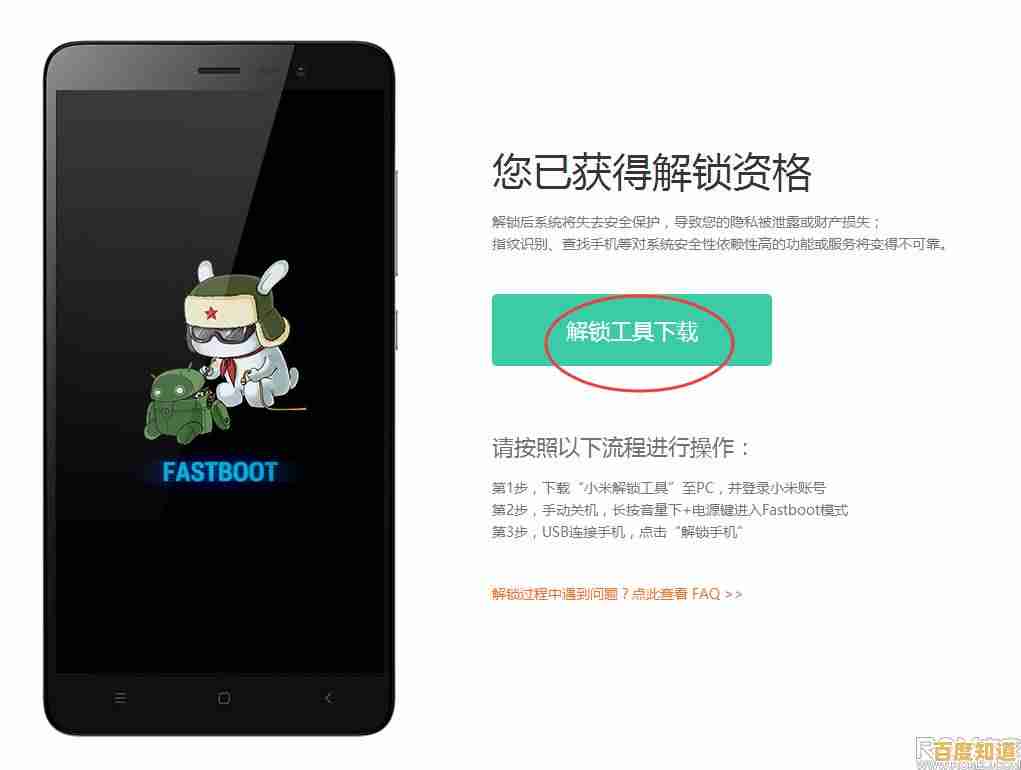
本文由呼沛容于2025-11-06发表在笙亿网络策划,如有疑问,请联系我们。
本文链接:http://shanghai.xlisi.cn/wenda/72768.html